Google fotoattēli saglabā gan attēlus, gan videoklipus. Rediģēšanas funkciju ziņā varat pielāgot attēlus, pievienojot filtrus vai mainot citus elementus, piemēram, apgaismojumu vai krāsas.

Bet vai Google fotoattēli var rediģēt arī videoklipus? Vienkārša atbilde ir - Jā. Tomēr šīs rediģēšanas funkcijas ir daudz mazāk iespaidīgas nekā dažas citas paredzētas video rediģēšanas lietotnes.
No otras puses, dažreiz šīs mazās korekcijas ir vairāk nekā pietiekami. Šajā rakstā jūs uzzināsit, kā rediģēt videoklipus, izmantojot pakalpojumu Google fotoattēli, un pat izveidot īsfilmas.
Kā piekļūt video rediģēšanai
Google fotoattēlu video redaktorā varat pievienot nelielas izmaiņas un apgriezt savus videoklipus. Process sastāv no videoklipa izvēles, piekļūšanas videoklipam un tā saglabāšanas vietējā krātuvē.
1. darbība. Piekļūstiet videoklipam, kuru vēlaties rediģēt
Lai rediģētu savus videoklipus, jums ir jāizmanto Android vai iOS lietotne. Ja jums tā nav, lejupielādējiet to no Play veikala (Android) vai App Store (Apple). Pēc tam veiciet tālāk norādītās darbības.
- Palaidiet lietotni Google fotoattēli.
- Izvēlieties "Albumi".

- Izvēlieties albumu “Video”.

- Atveriet videoklipu, kuru vēlaties rediģēt.
Pēc tam varat turpināt video rediģēšanu.
2. darbība. Videoklipa rediģēšana
Atverot videoklipu, kuru vēlaties rediģēt, ekrāna apakšā noklikšķiniet uz rediģēšanas pogas. Tam vajadzētu novirzīt jūs uz rediģēšanas ekrānu. Šeit varat mainīt videoklipu trīs dažādos veidos: stabilizēt, pagriezt un apgriezt.
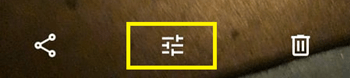
Opcija “Stabilizēt” atrodas ekrāna apakšējā kreisajā stūrī. Varat izmantot šo opciju, lai stabilizētu “trīcošo kameru” un padarītu video vienmērīgu un viegli sekojamu.

Ja vēlaties pagriezt videoklipu, varat izmantot opciju “Pagriezt” ekrāna apakšējā labajā stūrī. Šī opcija pagriezīs video par 90 grādiem pulksteņrādītāja virzienā katru reizi, kad pieskarsities pogai. Pēc tam varat izvēlēties, vai vēlaties, lai jūsu video tiktu rādīts portreta vai ainavas režīmā.

Lai apgrieztu videoklipu, vienkārši pieskarieties un velciet joslu laika skalā, lai izvēlētos diapazonu, kuru vēlaties apgriezt. Ja turēsiet stieni nedaudz ilgāk, laika skala var paplašināties, ļaujot izvēlēties vairāk kadru. Tas parasti ir atkarīgs no video garuma. Kad esat izvēlējies laika diapazonu, vienkārši pieskarieties opcijai “Saglabāt” ekrāna augšējā labajā stūrī.
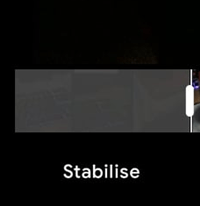
3. darbība. Pabeigšana
Kad lietojat visus pieskārienus un labojumus, viss, kas jums jādara, ir pieskarieties pogai “Saglabāt” ekrāna augšējā labajā stūrī. Jūsu videoklips tiks saglabāts gan vietējā krātuvē, gan Google fotoattēlu diskā.
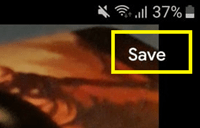
Liela videoklipa daļu apgriešana un rediģēšana var palīdzēt izveidot īsas filmas, izmantojot to pašu lietotni. Vairāk par to lasiet nākamajā sadaļā.
Kā izveidot īsfilmu, izmantojot Google fotoattēlus
Jūsu rediģētie videoklipi var kļūt par lielākas filmas daļām. Alternatīvi, lietotnē Google fotoattēli ir arī funkcija, kas ļauj izveidot īsfilmas. Varat apvienot vairākus videoklipus un fotoattēlus no savas krātuves. Ja vēlaties izmēģināt šo funkciju, veiciet šīs darbības:
- Palaidiet lietotni Google fotoattēli.
- Ekrāna apakšdaļā pieskarieties cilnei “Asistents”.
- Nākamā ekrāna sadaļā "Izveidot jaunu" atlasiet "Filma".

- Pieskarieties opcijai “Jauna filma”, kuras apakšā ir redzama opcija “Atlasīt fotoattēlus un videoklipus”.

- Izvēlieties vienumus savai jaunajai filmai. Varat atlasīt līdz piecdesmit.
- Pieskarieties pogai “Izveidot” ekrāna augšējā labajā stūrī.
Papildu filmu rediģēšanas rīki
Filmas rediģēšanas ekrānā varat izvēlēties fotoattēlu un attēlu secību. Dariet to, turot kādu vienumu un velkot to virs vai zem cita vienuma.
Augšējais vienums tiks parādīts pirmais, bet apakšējais - pēdējais. Varat arī samazināt multivides garumu, turot un velkot laika skalas joslu.
Ja vēlaties videoklipam pievienot audio, vienkārši nospiediet mūzikas nots ikonu un pievienojiet jauku fona ierakstu. Google fotoattēli nodrošina arī vairākus noklusējuma fona ierakstus, kurus varat izmantot.
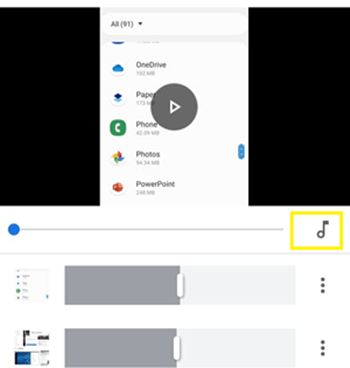
Kad esat pabeidzis, saglabājiet filmu, lai varētu to kopīgot ar draugiem sociālajos tīklos.
Trūcīgas rediģēšanas iespējas, bet joprojām efektīvas
Rezumējot: Google fotoattēli var rediģēt videoklipus, taču piedāvā tikai nelielas funkcijas. Citās nopietnās video rediģēšanas lietotnēs nav filtru, papildu efektu, pāreju vai citu rīku.
Tomēr šie nelielie labojumi ir ārkārtīgi efektīvi, ja vēlaties vienkārši apgriezt vai pagriezt videoklipu, un tie var darboties, ja vēlaties apvienot atlasītos klipus un attēlus. Ja meklējat kaut ko vairāk, iespējams, rediģējiet videoklipus citā lietotnē.
Kuras lietotnes jūs izmantojat, lai rediģētu savus videoklipus? Vai jums šķiet, ka Google fotoattēli ir pietiekami? Dalieties savā pieredzē komentāru sadaļā zemāk.













